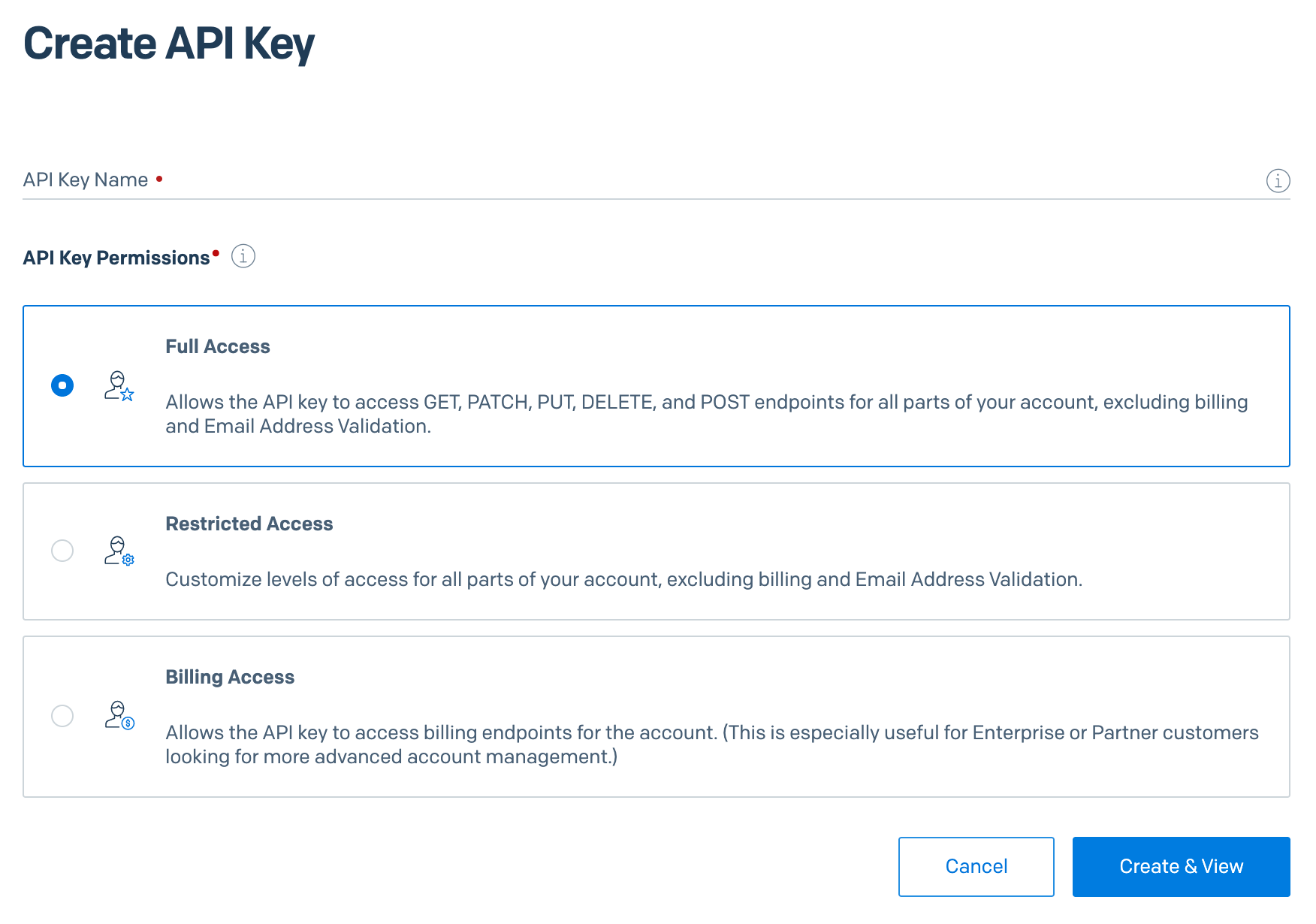API Key를 발급받았으면, 어떤 템플릿으로 메일을 보낼지 미리 만들어 둘 수 있다
SendGrid 에서는 `Dynamic Templates` 를 제공한다
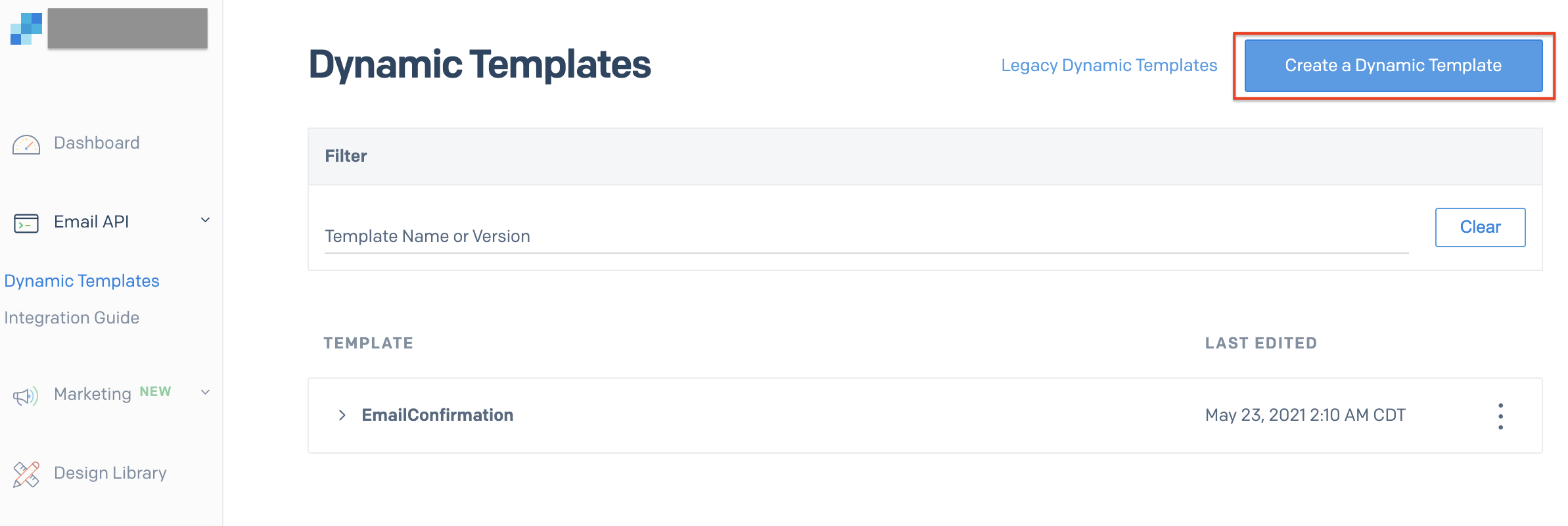
`Create a Dynamic Template` 를 클릭해 하나 만들어보자
필자는 회원가입에서 많이 사용하는 `email confirmation` 을 위한 템플릿을 만들었다
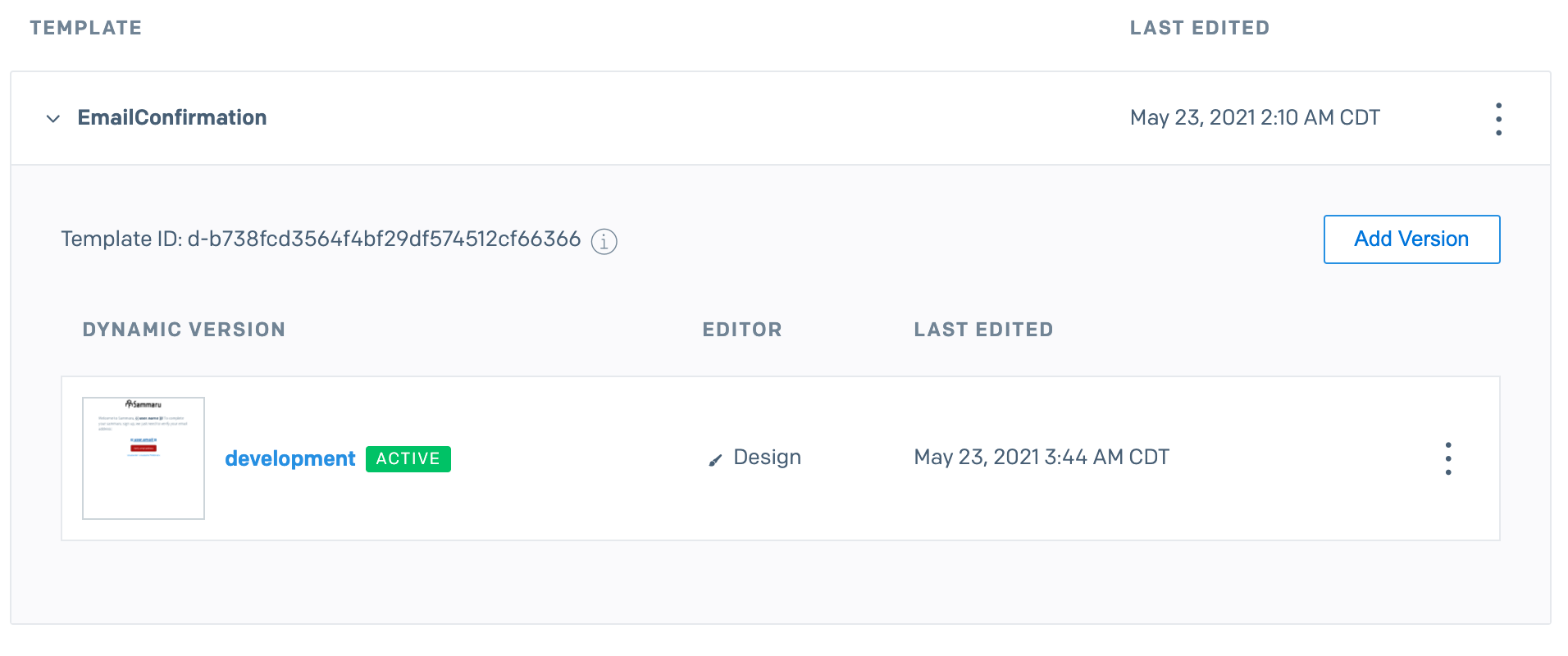
Template 은 drag & Drop 으로 image, text, button 등 쉽게 layout 을 구성할 수 있다.
가장 중요한 점은 mail 을 보낼 때, 받는 사람에 따라 정보를 다르게 보여줘야 한다 (이름, 메일 등)
템플릿에서 {{ 변수명 }} 으로 설정해놓고 나중에 request_body 에 맞게 데이터를 보내면 된다
(자세한 내용은 Handle bar 문서 참조 https://sendgrid.com/docs/for-developers/sending-email/using-handlebars/)
subject 는 메일의 제목, preheader 는 미리보기 내용이다
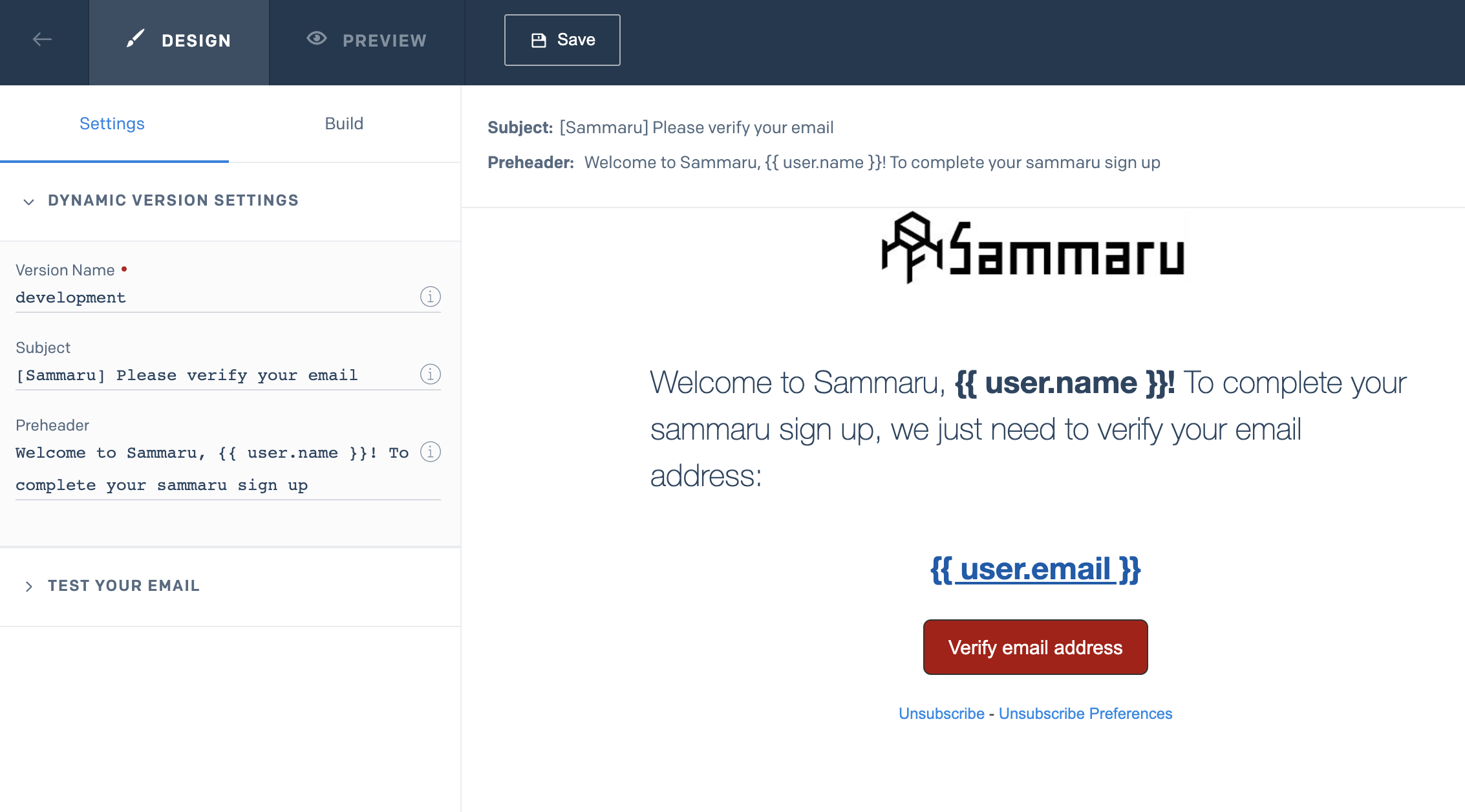
유용한 팁 중 하나는 버튼 URL도 request_body를 통해 동적으로 설정해줄 수 있다
장점은 당연한 얘기겠지만, 나중에 end-point url이 변경되거나 할 때, Sendgrid 템플릿 변경하지 않고 코드만 변경하면 되기 때문에 편하다

저장하고 나오면,. 각 템플릿에 version 도 명시할 수 있다
request_body에서 버전정보를 넣어주면 해당 템플릿을 사용할 수 있다
여기까지 했으면 준비는 다 끝났다
'개발 > Utils' 카테고리의 다른 글
| [SendGrid 로 메일 보내기] 1. API Key 발급 (0) | 2021.05.23 |
|---|